MX Revolution Bluetooth マウスは、「フリースピン モード」と「クリック-クリック モード」間を切り替えます。デフォルトで、中央ボタン(検索ボタンでなくスクロール ホイール自身)を押すと、これらの 2 つのモードが切り替わります(以下を参照)。

モードを切り替えるのにソフトウェアは必要ありませんが、Logicool SetPoint マウスとキーボード ソフトウェアはスクロール設定に優先します。ただし、上記のように中央ボタン(スクロール ホイール)を押してもモードは変わりません。SetPoint で、スクロール ホイール設定をデフォルト設定に戻す必要があります。
SetPoint で設定を変更するには、以下を行います。
-
Logicool SetPoint マウスとキーボード ソフトウェアを起動します。
注: SetPoint がインストールされていない場合は、MX5500 の [ダウンロード] ページでダウンロードできます。
[スタート] > [プログラム] > [Logicool] > [マウスとキーボード] > [マウスとキーボードの設定]
-
SetPoint が開いたら、[SetPoint の設定] ウィンドウ上部にある [マイ マウス] タブをクリックします。
注: 複数の Logicool マウスを使用しており、MX Revolution Bluetooth が現在表示されていない場合、現在の製品名の横にある下向き矢印アイコンをクリックして、表示されるドロップダウン メニューからこれを選択します。2
-
左側ツール バーの最後のマウス アイコンをクリックすると、[SmartShift 設定] 画面が表示されます。
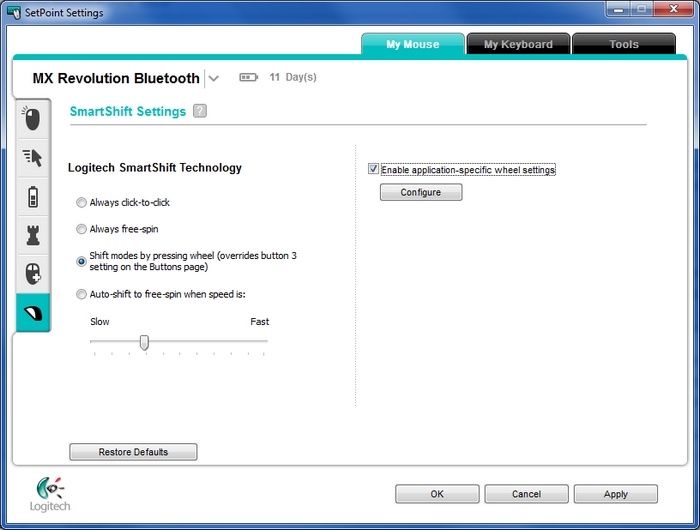
-
設定を選択します。動作に一貫性を持たせるには、アプリケーションごとに異なる動作をプログラムできる、[アプリケーション固有のホイール設定を有効にする] のチェックを外します。
-
[適用] をクリックしてから [OK] をクリックして終了します。
連絡先
問題が解決しない場合は、知識ベース トピック 41912 を参照して、この製品について Logicool までお問い合わせください。重要なお知らせ:ファームウェア更新ツールのロジクールによるサポートと保守は終了しました。Logi Options+をサポート対象のロジクールデバイスにご利用いただくことを強くお勧めします。この移行についてご質問等ございましたら、ロジクールまでお問い合わせください。
重要なお知らせ:ロジクール環境設定マネージャのロジクールによるサポートと保守は終了しました。Logi Options+をサポート対象のロジクールデバイスにご利用いただくことを強くお勧めします。この移行についてご質問等ございましたら、ロジクールまでお問い合わせください。
重要なお知らせ:ロジクール Control Center のロジクールによるサポートと保守は終了しました。Logi Options+をサポート対象のロジクールデバイスにご利用いただくことを強くお勧めします。この移行についてご質問等ございましたら、ロジクールまでお問い合わせください。
重要なお知らせ:ロジクール接続ユーティリティのロジクールによるサポートと保守は終了しました。Logi Options+をサポート対象のロジクールデバイスにご利用いただくことを強くお勧めします。この移行についてご質問等ございましたら、ロジクールまでお問い合わせください。
重要なお知らせ:Unifying ソフトウェアのロジクールによるサポートと保守は終了しました。Logi Options+をサポート対象のロジクールデバイスにご利用いただくことを強くお勧めします。この移行についてご質問等ございましたら、ロジクールまでお問い合わせください。
重要なお知らせ:SetPoint ソフトウェアのロジクールによるサポートと保守は終了しました。Logi Options+をサポート対象のロジクールデバイスにご利用いただくことを強くお勧めします。この移行についてご質問等ございましたら、ロジクールまでお問い合わせください。
よくある質問
このセクションでは利用可能な製品がありません
